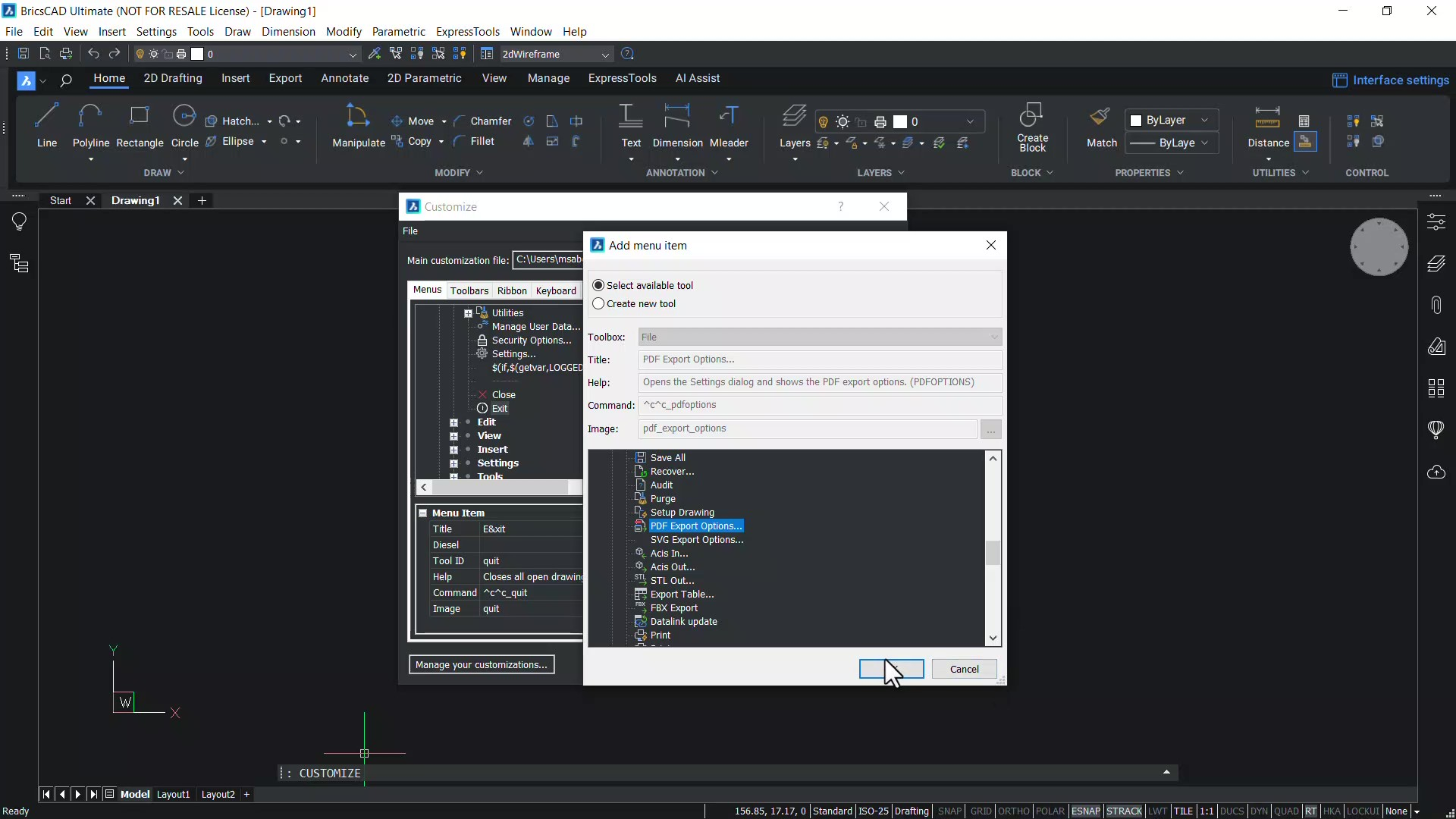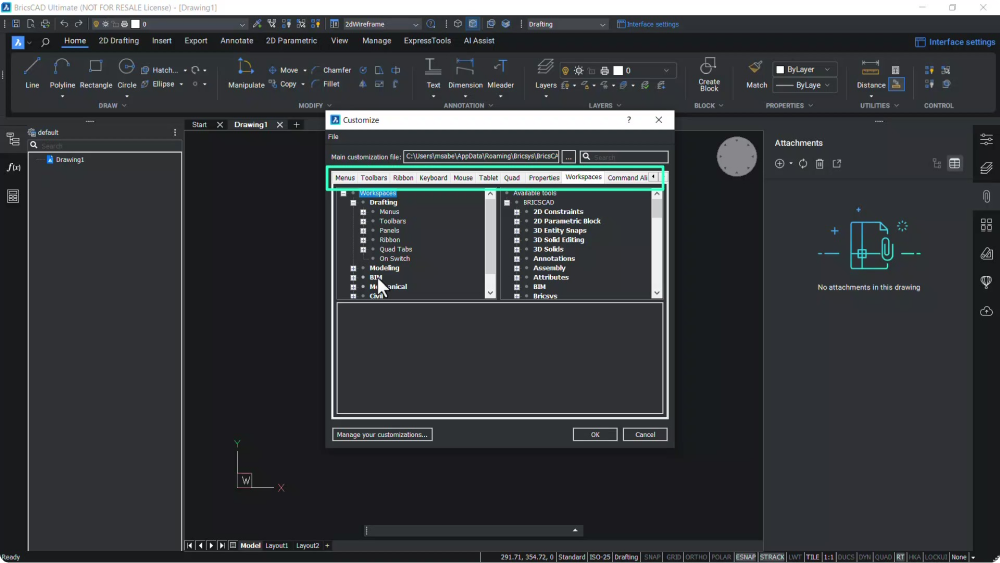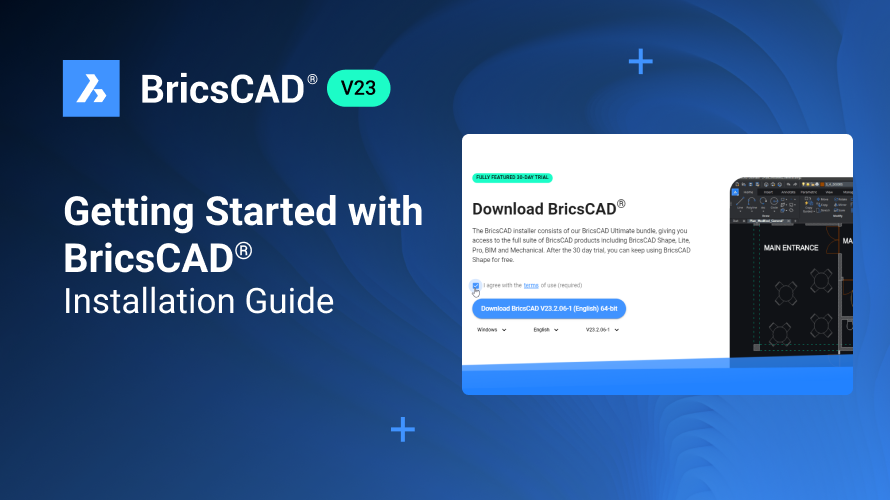In diesem Blog untersuchen wir, wie Sie drei wichtige Bereiche der Benutzeroberfläche in BricsCAD anpassen können: die Menüs, die Werkzeugkästen und das Menüband.
Anpassen von Menüelementen
Die Menüleiste am oberen Rand des Bildschirms besteht aus verschiedenen Elementen, einschließlich der Kontextmenüs, die aktiv werden, wenn Sie mit der rechten Maustaste innerhalb des Zeichenbereichs klicken. Hier ist eine einfache Möglichkeit, diese Menüs zu ändern:
- Verwenden Sie den Befehl ANPASSEN oder klicken Sie auf die Schaltfläche Multifunktionsleiste anpassen im Dialog Benutzeroberfläche-Einstellungen.
- Wechseln Sie zur Registerkarte Menüs , die das Hauptmenü und das kontextsensitive Menü enthält.
- Sie können einen Menüelement hinzufügen, indem Sie auf das Pluszeichen neben diesem Element klicken.
- Sie können das gewünschte Element einfügen, indem Sie mit der rechten Maustaste klicken und Element einfügen auswählen, wodurch den Dialog Menü-Element hinzufügen geöffnet wird.
- Erweitern Sie das Pluszeichen neben dem Dateimenü und wählen Sie die gewünschte Option aus — z. B. PDF Export .
- Nachdem Sie das Element hinzugefügt haben, klicken Sie auf OK. Dies spiegelt sich im Dateimenü mit der neu hinzugefügten Option "PDF Export" wider.
Um ein Element aus dem Menü zu entfernen, gehen Sie auf die gleiche Weise vor, aber anstatt es hinzuzufügen, wählen Sie die Option "PDF Export", klicken Sie mit der rechten Maustaste und klicken Sie auf "Löschen".
Anpassen von Werkzeugkästen
Der Werkzeugkasten befindet sich direkt unter der Menüleiste, deren Größe geändert werden kann, indem Sie mit der rechten Maustaste darauf klicken, "Werkzeugkasten-Größe" und dann "Große Symbole" auswählen.
Sie können Werkzeuge über den Dialog Anpassen zum Werkzeugkasten hinzufügen oder daraus entfernen. Navigieren Sie zur Registerkarte Werkzeugkästen auf der die vorhandenen Werkzeugkasten-Elemente aufgelistet sind. So erstellen Sie einen neuen Werkzeugkasten:
- Klicken Sie mit der rechten Maustaste auf "BricsCAD" und wählen Sie Werkzeugleiste anhängen .
- Geben Sie Ihres neuen Werkzeugkastens einen Titel, z/ B. Mein Werkzeugkasten .
- Ziehen Sie zahlreiche Elemente aus dem rechten Bereich im Werkzeugkasten. Sie können z. B. 2D Abhängigkeiten erweitern und die Abhängigkeit Koinzident im Werkzeugkasten ziehen. Fügen Sie auf ähnliche Weise die Abhängigkeiten Kolinear und Konzentrisch hinzu und klicken Sie auf OK .
Mein Werkzeugkasten sollte jetzt im Arbeitsbereich angezeigt werden.
Anpassen der Multifunktionsleiste
Die Multifunktionsleiste in BricsCAD besteht aus einer Multifunktionsleisten-Registerkarte oben, Multifunktionsleisten-Panels, Befehlsschaltflächen und Flyouts. Um die Multifunktionsleiste zu ändern, klicken Sie zunächst auf die Multifunktionsleisten-Registerkarte im Dialog Anpassen.
Um eine neue Multifunktionsleisten-Registerkarte anzuhängen, klicken Sie mit der rechten Maustaste auf Multifunktionsleisten-Registerkarten . Wenn Sie unter die Registerkarten der Multifunktionsleiste schauen, werden Sie mehrere Elemente bemerken, die jeweils den Registerkarten der Multifunktionsleiste entsprechen. Sie können einer Registerkarte wie folgt einen Panel hinzufügen:
- Klicken Sie mit der rechten Maustaste auf den Namen der Registerkarte und wählen Sie Panel anhängen aus.
- Erweitern Sie das Pluszeichen für ein Panel, um die Panelnamen anzuzeigen.
- Wählen Sie ein Panel aus (z. B. Panel Zeichnen), klicken Sie mit der rechten Maustaste und klicken Sie auf Zeige Panel . Dadurch werden alle Befehlsschaltflächen im Panel angezeigt.
- Um eine neue Befehlsschaltfläche einzuschließen, wählen Sie einen Befehl aus, klicken Sie mit der rechten Maustaste, und wählen Sie Befehlsschaltfläche einfügen aus.
- Erweitern Sie Zeichnen , wählen Sie Polylinie anpassen und bestätigen Sie mit OK .
Sie können jetzt die neu hinzugefügte Befehlsschaltfläche für "Polylinie anpassen" im Panel Zeichnen anzeigen.
Wenn Sie zum Standardarbeitsbereich zurückkehren möchten, gehen Sie zum Dialog Anpassen, klicken Sie auf Verwalten Sie Ihre Anpassungen und wählen Sie Vorgaben wiederherstellen . Bestätigen Sie mit OK .
Das Anpassen Ihrer Werkzeugkästen, Menüs und Multifunktionsleiste ist eine großartige Möglichkeit, die Effizienz zu verbessern und BricsCAD an Ihren Arbeitsablauf anzupassen. Mit diesen einfachen Schritten haben Sie im Handumdrehen einen personalisierten Arbeitsbereich.
Möchten Sie weitere Tipps für BricsCAD®?
Wenn Sie weitere Tipps für BricsCAD möchten, schauen Sie sich unseren YouTube\-Kanal an oder werfen Sie einen Blick auf den Rest des Bricsys\-Blogs, um mehr zu erfahren!
Haben Sie BricsCAD® V24 verwendet und haben Sie Ideen oder Vorschläge?
Fantastisch! Wir freuen uns, Ihre Meinung zu BricsCAD® zu hören – jedes Feedback, ob gut oder schlecht, ist willkommen. Der beste Weg, uns Ihre Meinung über BricsCAD mitzuteilen, ist, uns eine Supportanfrage zu senden. Unser Support-Team hilft Ihnen gerne weiter.
Beginnen Sie noch heute mit BricsCAD®!
Kaufen Sie BricsCADoder laden Sie jetzt die kostenlose 30\-Tage\-Testversion herunter und entdecken Sie, wie Sie mit BricsCAD Ihre Zeit bis zur Lieferung verkürzen können.